2023年6月21日发(作者:)
VS2015WDK开发驱动模板前⼏天刚刚⽤VS2008配置好了WDK7600,各种配置,⼜是修改项⽬包含⽂件⽬录和库⽬录,还要修改项⽬属性,折腾了半天debug下终于⽣成了*.sys⽂件(驱动⽂件),⼼理很是开⼼啊,经理看到了,说你这都是啥时候东西了,VS2015可以直接安装不⽤这么⿇烦配置就可以开发驱动,瞬间被泼了冷⽔,好吧,接着整VS2015 + WDK10吧!
安装步骤
根据你的需要下载对应版本的 VS2015,推荐下载 Community 版本,因为这个版本免费且功能齐全。安装包⽐较⼤,⼤概 7G 左右。下载完成后运⾏安装程序,选择 Visual C++ 和 Windows 10 SDK
这⾥在安装VS2015的时候呢,最好是全部安装,安装的过程也是很慢的,耐⼼等待吧!(安装过程中关机的话,重启会继续安装的)
VS2015 安装完成后,开始安装下载好的 WDK10,WDK10 是⼀个在线安装程序,可以直接安装也可以下载到本地再进⾏安装,我选择的是直接下载到本地: 等待下载完成后,到下载后的⽬录直接运⾏安装程序安装即可。开发设置 VS2015 和 WDK 都安装完毕后,运⾏ VS2015,新建项⽬时就可以看到有 Windows Driver 的选项了,我们新建⼀个 WDK 的Kernel Mode Driver 的空项⽬,然后新建⼀个 DriverEntry.c,⾥⾯写⼀些代码: 然后点击项⽬属性,修改如下⼏个选项: 修改警告等级为 3: 修改平台为 Windows7 Desktop: 关闭为驱动添加数字签名 然后编译驱动,我选择的是 x64 平台,如⽆问题,则会编译成功:
测试驱动找⼀台 Win7x64 开启了 DbgView 调试信息输出(见:)的虚拟机,开机按 F8,选择“禁⽤驱动程序签名强制”的选项启动系统: 打开 DbgView 和驱动加载⼯具 InstDrv,将我们写好的驱动复制到虚拟机中,加载我们的驱动,成功后会打印驱动的注册表路径信息:这⾥测试驱动的时候呢,不要⽤本机来进⾏驱动,最好⽤虚拟机,在虚拟机⾥⾯随便折腾吧!
2023年6月21日发(作者:)
VS2015WDK开发驱动模板前⼏天刚刚⽤VS2008配置好了WDK7600,各种配置,⼜是修改项⽬包含⽂件⽬录和库⽬录,还要修改项⽬属性,折腾了半天debug下终于⽣成了*.sys⽂件(驱动⽂件),⼼理很是开⼼啊,经理看到了,说你这都是啥时候东西了,VS2015可以直接安装不⽤这么⿇烦配置就可以开发驱动,瞬间被泼了冷⽔,好吧,接着整VS2015 + WDK10吧!
安装步骤
根据你的需要下载对应版本的 VS2015,推荐下载 Community 版本,因为这个版本免费且功能齐全。安装包⽐较⼤,⼤概 7G 左右。下载完成后运⾏安装程序,选择 Visual C++ 和 Windows 10 SDK
这⾥在安装VS2015的时候呢,最好是全部安装,安装的过程也是很慢的,耐⼼等待吧!(安装过程中关机的话,重启会继续安装的)
VS2015 安装完成后,开始安装下载好的 WDK10,WDK10 是⼀个在线安装程序,可以直接安装也可以下载到本地再进⾏安装,我选择的是直接下载到本地: 等待下载完成后,到下载后的⽬录直接运⾏安装程序安装即可。开发设置 VS2015 和 WDK 都安装完毕后,运⾏ VS2015,新建项⽬时就可以看到有 Windows Driver 的选项了,我们新建⼀个 WDK 的Kernel Mode Driver 的空项⽬,然后新建⼀个 DriverEntry.c,⾥⾯写⼀些代码: 然后点击项⽬属性,修改如下⼏个选项: 修改警告等级为 3: 修改平台为 Windows7 Desktop: 关闭为驱动添加数字签名 然后编译驱动,我选择的是 x64 平台,如⽆问题,则会编译成功:
测试驱动找⼀台 Win7x64 开启了 DbgView 调试信息输出(见:)的虚拟机,开机按 F8,选择“禁⽤驱动程序签名强制”的选项启动系统: 打开 DbgView 和驱动加载⼯具 InstDrv,将我们写好的驱动复制到虚拟机中,加载我们的驱动,成功后会打印驱动的注册表路径信息:这⾥测试驱动的时候呢,不要⽤本机来进⾏驱动,最好⽤虚拟机,在虚拟机⾥⾯随便折腾吧!






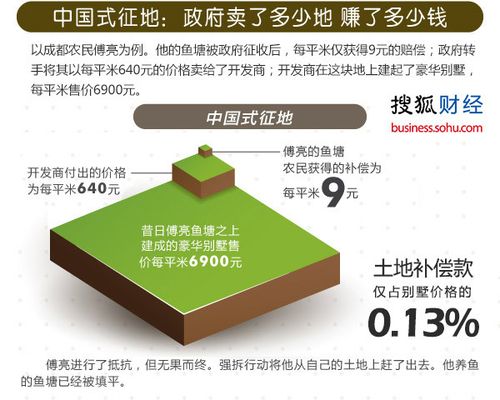




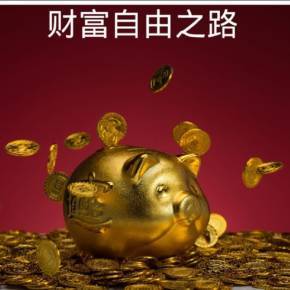









发布评论